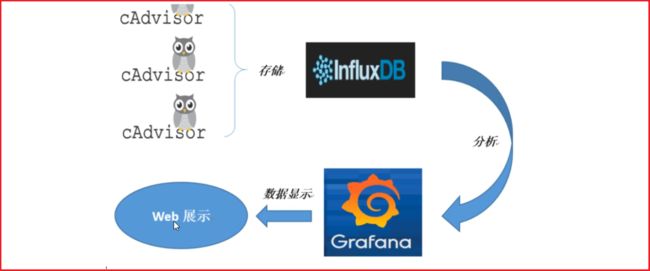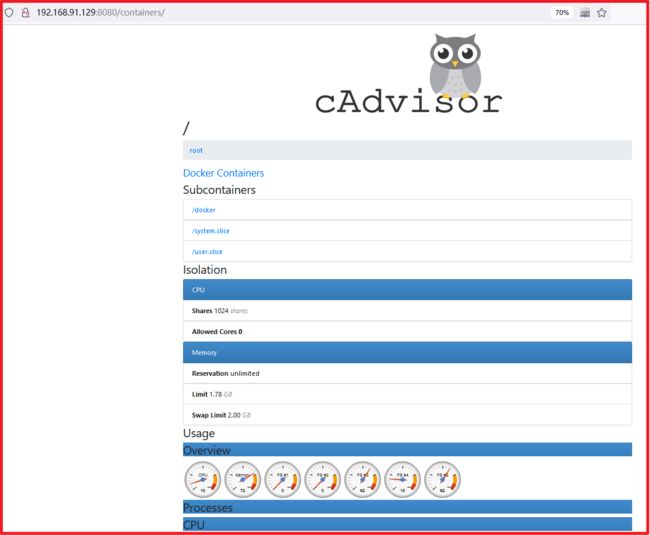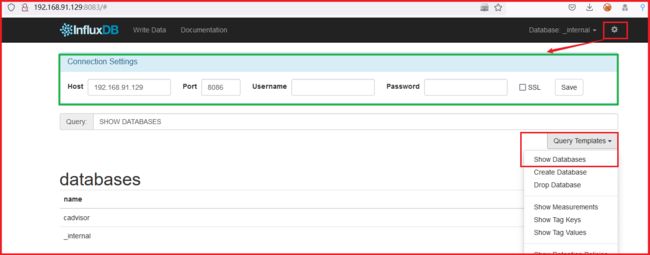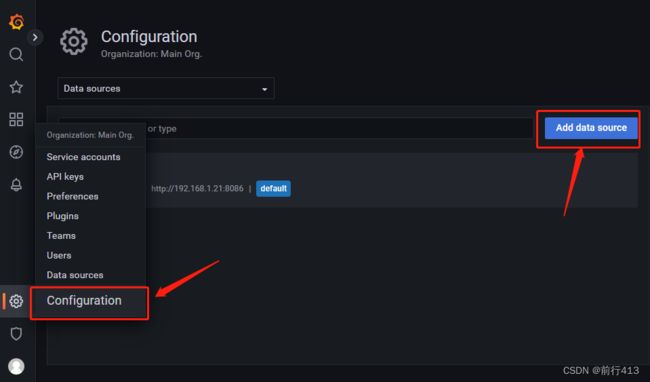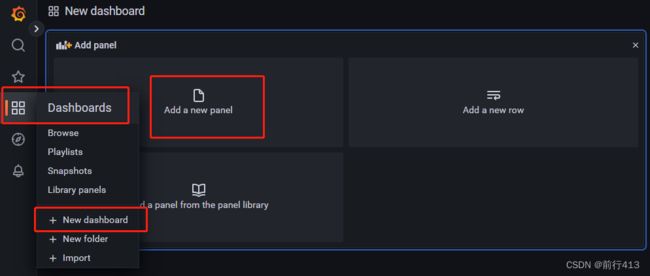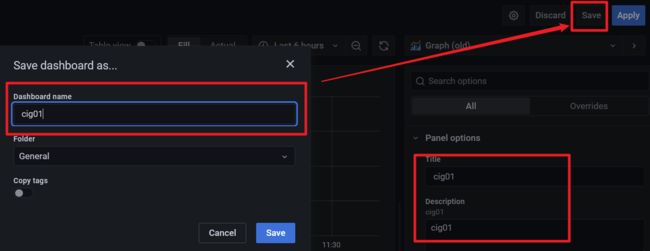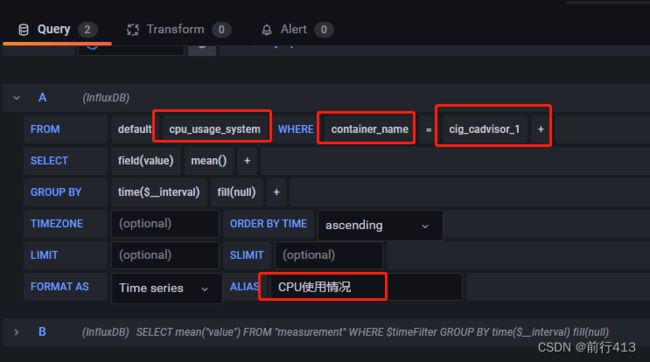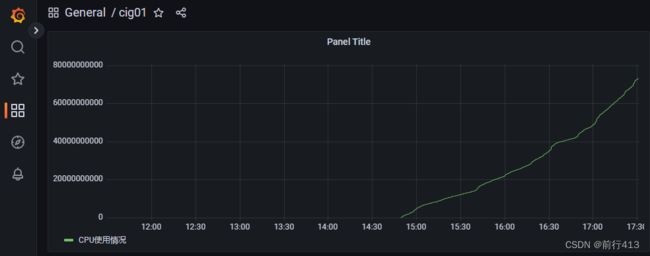Docker学习高级篇-重量级监控工具CIG
目录
背景问题
1、 Docker监控三剑客简介
CAdvisor
InfluxDB
Grafana——Metrics Dashboard
2、 Docker-compose部署CIG
3、Grafana配置
背景问题
通过docker stats命令可以很方便地看到当前宿主机上所有容器的CPU,内存以及网络流量等数据,一般小公司够用了。但是,docker stats统计结果只能是当前宿主机的全部容器,数据资料是实时的,没有地方存储,没有健康指标过线预警等功能。此时CIG出场了。
1、 Docker监控三剑客简介
一句话:CAdvisor监控收集+InfluxDB存储数据+Granfana展示图表。如下图。
通过CAdvisor来监控收集信息,存储到InfluxDB数据库中,再通过Granfana展示,主要就是为了大型的Docker监控。
CAdvisor
CAdvisor是一个容器资源监控工具,包括容器的内存,CPU,网络IO,磁盘IO等监控,同时提供了一个WEB页面用于查看容器的实时运行状态。CAdvisor默认存储2分钟的数据,而且只是针对单物理机。不过CAdvisor提供了很多数据集成接口,支持InfluxDB,Redis,Kafka,Elasticsearch等集成(官方推荐的是InfluxDB)。可以加上对应配置将监控数据发往这些数据库存储起来。
功能主要有两点:
- 展示Host和容器两个层次的监控数据
- 展示历史变化数据。
InfluxDB
InfluxDB是用Go语言编写的一个开源分布式时序、事件和指标数据库,无需外部依赖。
CAdvisor默认旨在本机保存最近2分钟的数据,为了持久化存储数据和统一收集展示监控数据,需要将数据存储到InfluxDB中。InfluxDB是一个时序数据库,专门用于存储时序相关数据,很适合CAdvisor的数据。而且,CAdvisor本身已经提供了InfluxDB的集成方法,启动容器时指定配置即可。
InfluxDB主要功能:
- 基于时间序列,支持与时间有关的相关函数(如最大,最小,求和等)
- 可度量性:你可以实时对大量数据进行计算
- 基于事件:它支持任意的事件数据
Grafana
Grafana是一个开源的数据监控分析可视化平台,支持多种数据源配置(支持的数据源包括InfluxDB,MySQL, Elasticsearch,OpenTSDB, Graphite等)和丰富的插件及模板功能支持图表权限控制和报警。
Grafan主要特性:
a. 灵活丰富的图形化选项
b. 可以混合多种风格
c. 支持白天和夜间模式
d. 多个数据源
2、 Docker-compose部署CIG
1、新建一个目录
mkdir cig2、在cig目录下新建docker-compose.yml文件,并复制粘贴下面这段话。注意,下面这段话不要乱动,yaml文档格式十分十分严格,多一个少一个空格都不行。
org.yaml.snakeyaml.scanner.ScannerException: while scanning a simple key
如果出现上述这段话的错误,多调试调试:
冒号后面要有空格
-后面也要有空格
如果上述两个还不行,还报错,试着加一行空格
version: '3.1'
volumes:
grafana_data: {}
services:
influxdb:
image: tutum/influxdb:0.9
restart: always
environment:
- PRE_CREATE_DB=cadvisor
ports:
- "8083:8083"
- "8086:8086"
volumes:
- ./data/influxdb:/data
cadvisor:
image: google/cadvisor
links:
- influxdb:influxsrv
command: -storage_driver=influxdb -storage_driver_db=cadvisor -storage_driver_host=influxsrv:8086
restart: always
ports:
- "8080:8080"
volumes:
- /:/rootfs:ro
- /var/run:/var/run:rw
- /sys:/sys:ro
- /var/lib/docker/:/var/lib/docker:ro
grafana:
user: "104"
image: grafana/grafana
user: "104"
restart: always
links:
- influxdb:influxsrv
ports:
- "3000:3000"
volumes:
- grafana_data:/var/lib/grafana
environment:
- HTTP_USER=admin
- HTTP_PASS=admin
- INFLUXDB_HOST=influxsrv
- INFLUXDB_PORT=8086
- INFLUXDB_NAME=cadvisor
- INFLUXDB_USER=root
- INFLUXDB_PASS=root没有任何的报错提示,即正确
3、分析一下上述代码,暂时不用深究,能看懂即可
version: '3.1' #必须是3.0以上才能运行docker-compose
volumes:
grafana_data: {} #实现了grafana数据的挂载
services: #表示我们要启动的服务,即要docker run的内容,多个实例服务
influxdb: #A
image: tutum/influxdb:0.9
restart: always
environment:
- PRE_CREATE_DB=cadvisor #预先创建一个数据库,创建一个数据库一样
ports:
- "8083:8083" #对外是8083
- "8086:8086" #内部即8086
volumes:
- ./data/influxdb:/data #B 从A-B即influxdb服务,拉取的镜像,安装的环境,暴露的端口,下面的cadvisor,grafana都是一样的
cadvisor:
image: google/cadvisor
links:
- influxdb:influxsrv
command: -storage_driver=influxdb -storage_driver_db=cadvisor -storage_driver_host=influxsrv:8086 #这就是相当于mysql选择的那个驱动
restart: always
ports:
- "8080:8080"
volumes:
- /:/rootfs:ro
- /var/run:/var/run:rw
- /sys:/sys:ro
- /var/lib/docker/:/var/lib/docker:ro #四个容器数据卷
grafana:
user: "104"
image: grafana/grafana
user: "104"
restart: always #因为有restart,所以如影随形,随着docker启动,就启动
links:
- influxdb:influxsrv
ports:
- "3000:3000"
volumes:
- grafana_data:/var/lib/grafana
environment:
- HTTP_USER=admin
- HTTP_PASS=admin
- INFLUXDB_HOST=influxsrv
- INFLUXDB_PORT=8086
- INFLUXDB_NAME=cadvisor
- INFLUXDB_USER=root
- INFLUXDB_PASS=root
#千言万语一句话,全部由docker-compose一键部署4、启动
docker-compose up #前台启动,为了看一下过程
docker-compose up -d #后台启动,推荐使用5、查看启动的服务
docker ps6、测试CAdvisor监控服务,http://ip:8080 尽量不要有8080端口被占用的情况哦。第一次访问,会比较缓慢,稍等即可。再次强调,只收集近两分钟的
7、测试influxdb存储服务http://ip:8083。如下图有常用的一些配置。
8、测试Grafana展览服务http://ip:3000,admin、admin,第一次输入后再输入一次确认密码即可。
如果grafana 报错出现以下页面,请使用多个浏览器试试,我之前用chrome不好,用火狐就可以访问了。这个可能和操作系统版本和浏览器都有关系。
3、Grafana配置
1、添加数据源
2、选择influxDB
3、配置InfluxDB
4、往下拉,进行如下配置
5、配置panel
6、写上名字,然后点击保存
此时图表还没有任何数据展示。此时点击Edit
选择CPU监控,然后根据容器名称,选择cig-cadvisor_1,因为CAdvisor才是真正监控数据的软件。写上别名保存
配置完成后就可以看到展示的数据